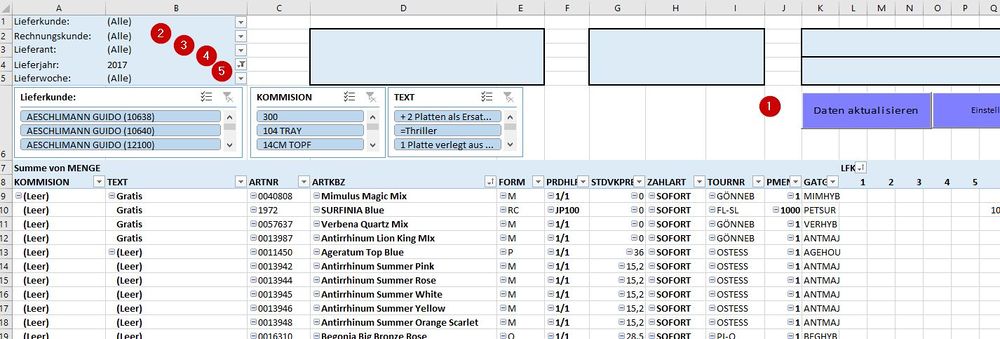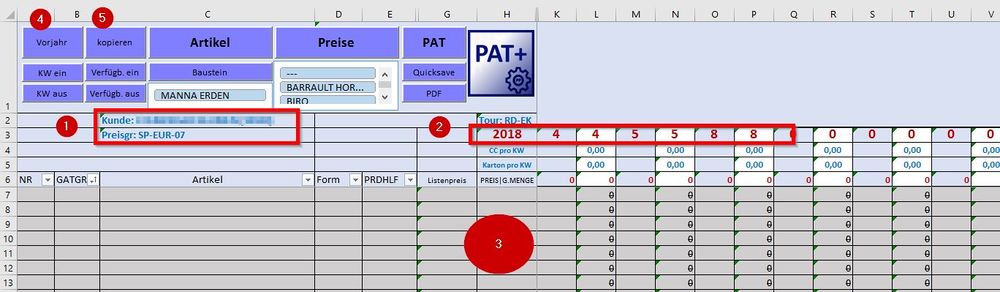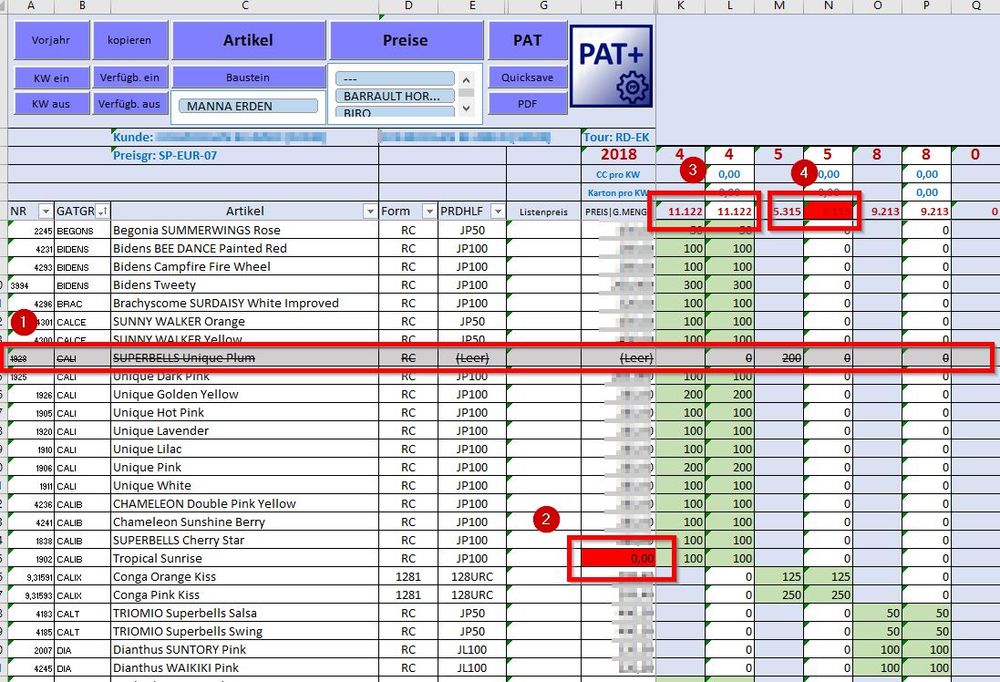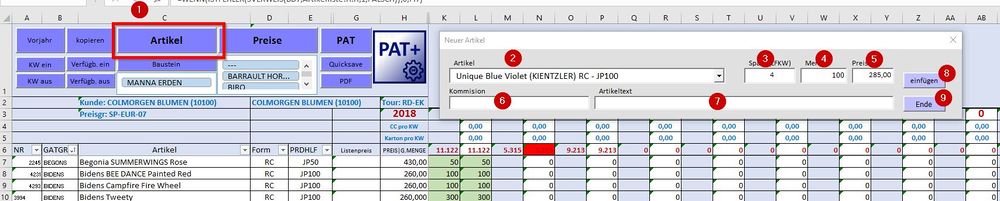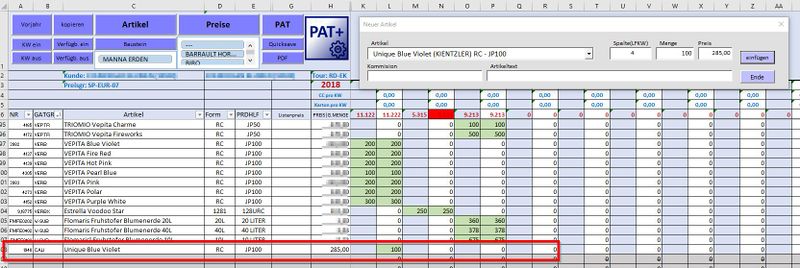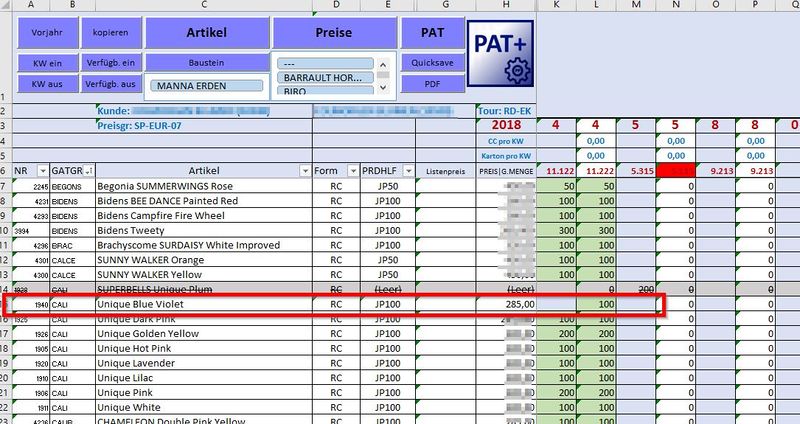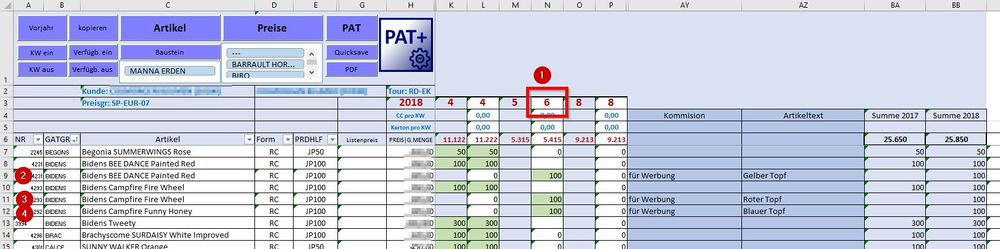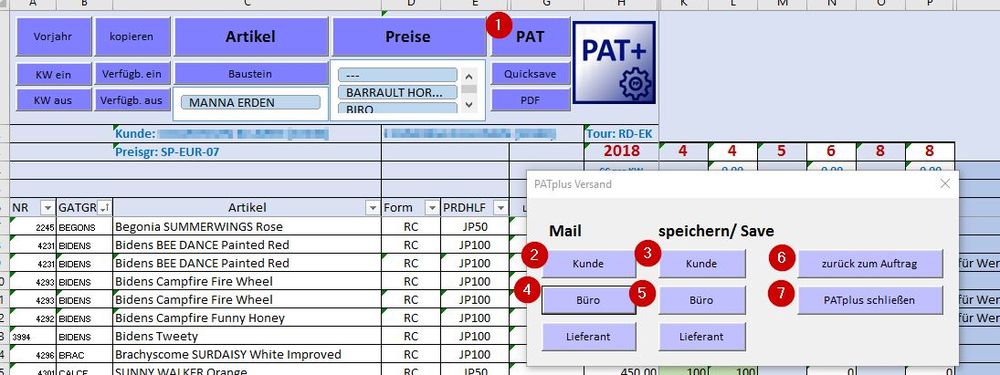PATplus-Auftragserfassung sv: Unterschied zwischen den Versionen
Admin (Diskussion | Beiträge) (Die Seite wurde neu angelegt: „{{DISPLAYTITLE:Orderregistrering }} Så här ska man göra för att registrera en order in i PATplus: == Begränsa data == * Till början ska data från PAT…“) |
(kein Unterschied)
|
Aktuelle Version vom 5. September 2017, 16:42 Uhr
Så här ska man göra för att registrera en order in i PATplus:
Inhaltsverzeichnis
1 Begränsa data
- Till början ska data från PATs databas ladda ner in i PATplus. Helt enklet genom att klickatt på knappen [1].
- Därefter väljs kund [2], leverantör [3], leveransår [4] och leveransvecka [5]. Det gå bra att välja flera leverantörer [3] respektive leveransveckor [5].
2 Ta över och kopiera data
- När det finns rätt data på kalkylbladet Basis, ska man byta till bladet NEUER_AUFTRAG.
- Här ska nu rätta kund [1] och leveransveckor [2] visas. Området med artikelrader [3] skulle vara tomt.
- Klicka på knappen i fjol [4] för att importera artikelrader från kalkylbladet Basis.
- Klicka på knappen kopiera [5] för att ta över data i nya orders kolumnerna.
Orderrader visas nu:
- Artikeln Superbells Unique Plum (i fjol 200 stycken för vecka 5) är inte längre tillgänglig [1].
- Artikeln Tropicl Sunrice levererades i fjol för von 0,00 EUR geliefert [2]
- Mängder för vecka 4 är samma i fjol och i år [3], medan det finns mindre plantor i order för vecka 5 [4].
3 Lägga till artiklar
Klicka att lägga till artiklar klicka på knappen artikel [1]. En dialogruta visas. Här finns olika möjligheter:
- Artikel: Här kan en artikel väljas. Rutan visas artikelnamn, därefter inom parentes leverantör, sen leverans (sales) produkt form och production device (brätte) [2].
- I kolumnen LFKW skrivs leveransvecka (Leveransvecka bör redan finnas som kolumn på kalkylbladet NEUER_AUFTRAG) [3].
- Menge: mängden för den nya artikeln. Vid importen avrundar PAT uppåt till fulla brätten [4].
- Preis: om en pris skrivs in här så hamna det även i PAT. Om rutan blir tomma så tar PAT hand om prisberäkning. Skrivs i 0,00 här så får orderraden även i PAT senare priset 0,00 [5].
- Provision / Consignement (Kommision) och text (Artikeltext) kan lägga in valfri [6] [7].
- Är det klara med inmatningar 2-7, läggs till en ny orderrad med artikeln med knappen einfügen [8].
- Upprepa stegen ända till alla nya artiklar finns med.
- Dialogrutan stängs sen genom att klicka på Ende [9].
För att leta efter en särskild artikel matar in dem första bokstaver av artikelnamnet. Då visas den första artikeln som matchar. Alla andra träff finns i rullista. Här har ger matats in:
Så länge nya artiklar läggs till med knappen einfügen visas de längs nere i orderraderna. Först när knappen Ende trycks sorteras dem in till rätt position.
4 Priser i PATplus
Om det finns prislistor i PAT så laddas de även när in i PATplus.
- För att infoga eller lägga till priser väjer en prisgrupp nedanför knappen priserna. Sen klicka på själva knappen priserna [1].
- En dialogrutan kommer upp för att välja om alla priser ska skrivs över [2] eller om priser skulle bara lägggst till då där det inte än finn en pris i orderraden [3].
- Obs! Prisgruppenar överförs inte från PATplus till PAT. Om PAT importerar en order från PATplus, där det finns priser med, så markeras dem i PAT alltid som handpris H.
- Obs! PATplus kan inte hantera olika priser för olika veckor. Det finns bara en pris per artikel. Om det finns olika priser för olika veckor eller år i PAT så hämtar PATplus en valfri. Det finns ingen regel vilken pris PATplus kommer att välja då!
- Om priserna blir tomma i PATplus så ta PAT vid importen hand om priserna. Men då måste man ställa in rätt prisgrupp efter importen i PAT.
5 Ändra leveransvecka
För att ändra leveransveckan skriv bara över veckanumret i respektive kolumnen. Här t. ex. ska andra leverans ske i vecka 6 i stället från vecka 5:
6 Olika artikeltexter och provisioner
Här skulle de tre Bidens levereras både i veckan 4 och 6. Men provisionen och texten ska bara gälla veckan 6. Då behövs två rader för varje artikel, en för vecka 6 med provision och text och en för vecka 4 utan [2] [3] [4].
7 Skicka ordern iväg
För att överföra ordern till PAT klicka på knappen PAT angeklickt. En dialogrutan öppnas där man kan välja [1]:
- Skicka ordern till kunden som excel fil [2].
- Spara ordern för att skicka den senare till kunden [3].
- Skicka ordern till kontoret via e-post för att importera den in i PAT [3].
- Spara ordern för att skicka den senare till kontoret [5].
Dialogrutan kan stängas genom att klicka på knappen zurück zum Auftrag [6] för att lägga till artiklar eller redigera ordern på annat sätt.
När ordern har skickats eller sparats kan PATplus stängs av med knappen PATplus schließen [7]. Då tas bort alla data i kalkylbladen BASIS och NEUER_AUFTRAG.